Ak máte na svojom účte Steam veľa hier, nemôžete ich hrať všetky neustále. V takom prípade je úplne prirodzené, že schováte tie, ktoré už nehráte alebo o ktoré nemáte záujem. Čo ak vás však prepadne nostalgia a chcete sa vrátiť k starým obľúbeným položkám, ktoré ste presunuli do skrytej sekcie?

Nebojte sa, pretože tento článok vám ukáže, ako zobraziť skryté hry na vašom účte Steam. Uvidíte tiež, ako pridávať a odstraňovať hry do a zo skrytého zoznamu. Začnime!
Ako zobraziť skryté hry Steam
Skôr ako budete môcť spravovať svoje skryté hry v službe Steam, musíte vedieť, ako k nim pristupovať/zobraziť si ich. Tu je návod, ako zobraziť všetky svoje skryté hry v službe Steam.
- Spustite Aplikácia Steam a v prípade potreby sa prihláste do svojho účtu.
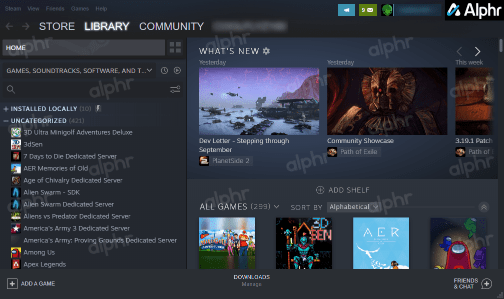
- Klikni na Zobraziť > Skryté hry rozbaľovacia ponuka v ľavom hornom rohu domovskej stránky Steam.
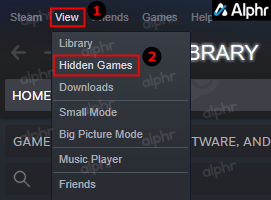
- Pod položkou sa zobrazí zoznam všetkých vašich skrytých hier Skryté časť vľavo a rozložený pohľad vpravo.
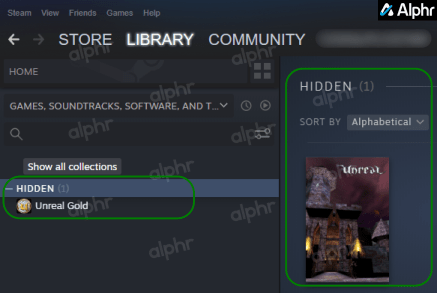
Ako vidíte, kolekcia skrytých hier funguje rovnako ako akýkoľvek iný herný adresár v službe Steam. Kategória skrytých hier nie je novinkou. Na Steame existuje už roky.
Ako skryť/odkryť hry v službe Steam
Teraz, keď viete, ako zobraziť skryté hry v službe Steam, môžete položky skryť a odkryť, ako uznáte za vhodné. Tu je postup.
- Spustite Steam na počítači a potom kliknite na Knižnica.
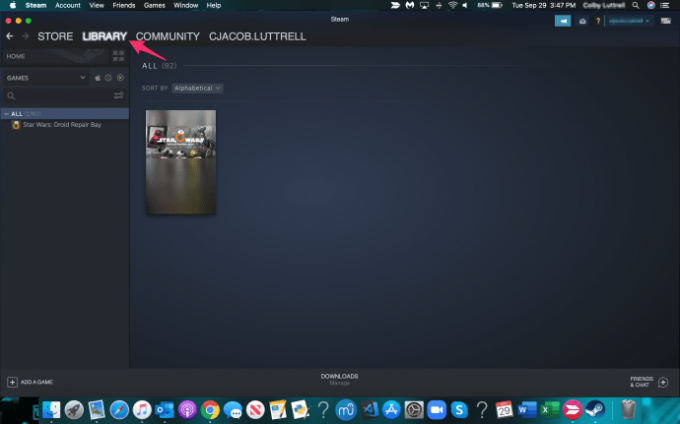
- Ak chcete skryť hru v službe Steam, kliknite na ňu pravým tlačidlom myši a vyberte Spravovať > Skryť túto hru z rozbaľovacej ponuky, ktorá sa zobrazí.
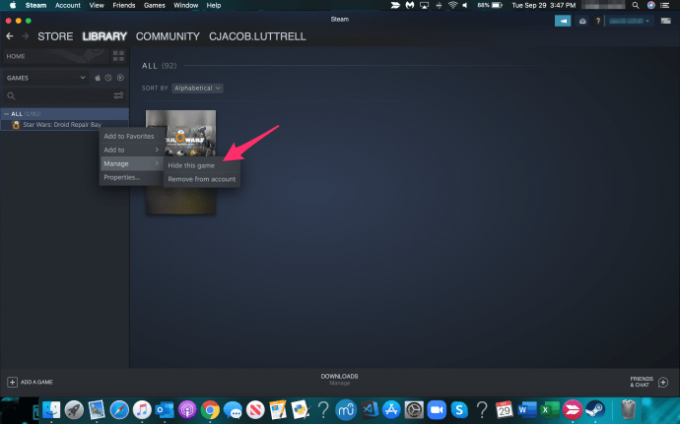
- Ak chcete zobraziť hru Steam, kliknite na Zobraziť > Skryté hry.
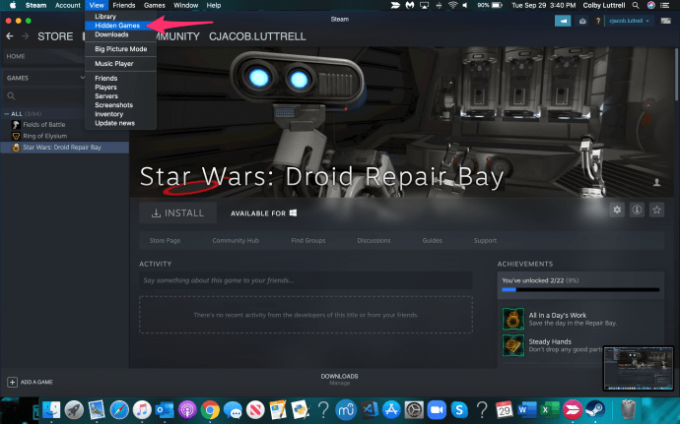
- Kliknite pravým tlačidlom myši na hru, ktorú chcete zobraziť, a vyberte si Spravovať.
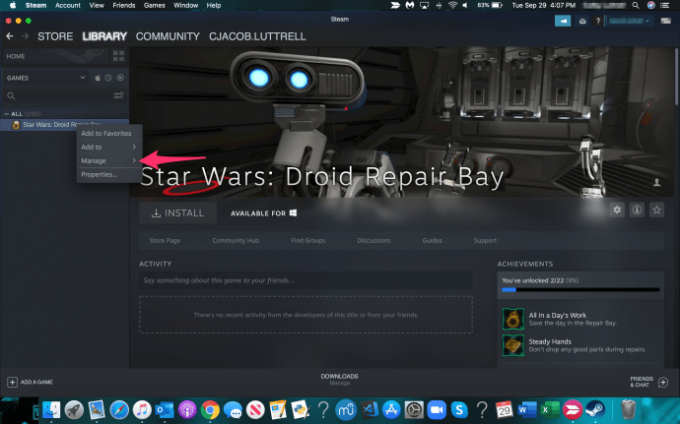
- Nakoniec vyberte Odstrániť zo skrytýcha potom hra zmizne zo zoznamu.
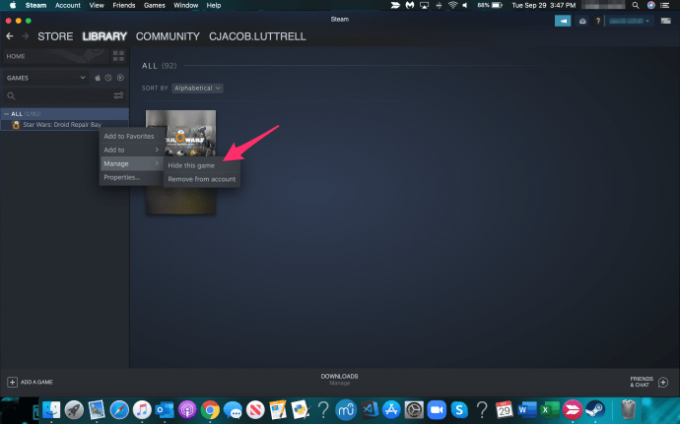
Rozdiel medzi skrývaním a odstraňovaním hier Steam
Mnoho ľudí si mýli skrytie hier na Steame s ich odstránením. Keď sú hry skryté, máte k nim kedykoľvek prístup, čo znamená, že ich môžete kedykoľvek odstrániť zo skrytého zoznamu, nainštalovať/odinštalovať a hrať. Hry, ktoré vymažete zo svojho účtu, sú však navždy stratené. Po odstránení hry už nie je možné vrátiť sa späť.
Poznámka: Mnoho webových stránok ukazuje, ako odstrániť hry Steam kliknutím pravým tlačidlom myši na ne vo vašej knižnici a výberom položky Spravovať -> Odstrániť z účtu.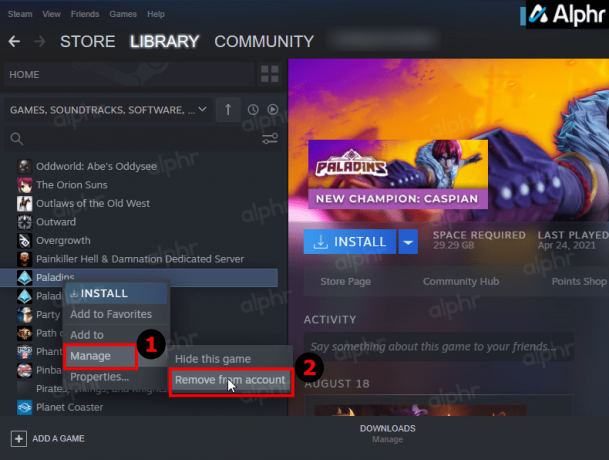
Táto možnosť je však k dispozícii iba pre vybrané hry, často bezplatné bez maloobchodnej ceny – nie darčeky ani platené hry.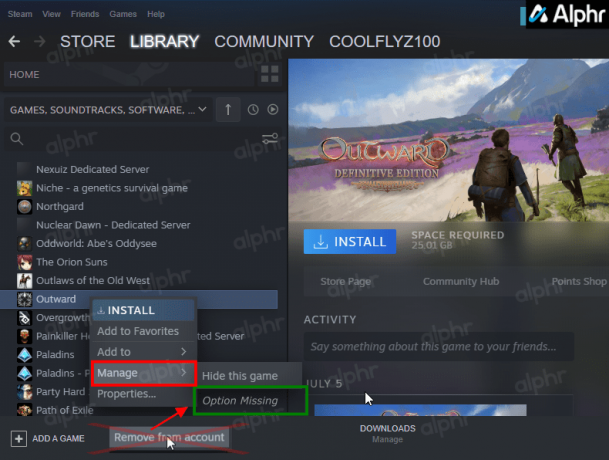
Objavili sme novú metódu, ktorá umožňuje odstrániť akúkoľvek hru, ktorú chcetea je to pomerne jednoduché, ako je znázornené v krokoch nižšie.
Pamätajte, že odstránenie/odstránenie hry v službe Steam NIE JE to isté ako jej skrytie.
Ako natrvalo odstrániť skrytú (alebo neskrytú) hru v službe Steam.
- Prihláste sa do Aplikácia Steam a kliknite na Knižnica.
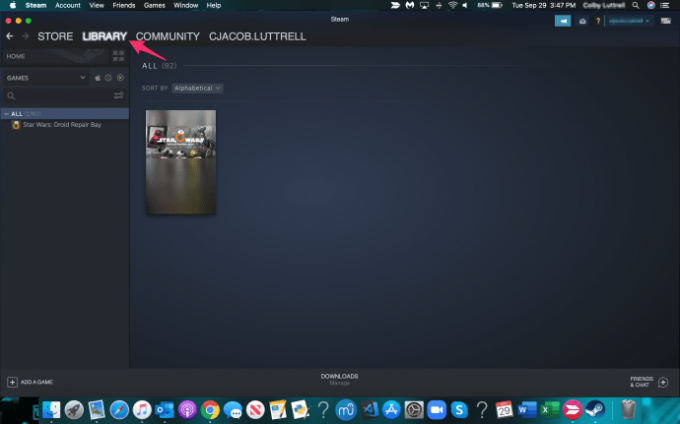
- Kliknite pravým tlačidlom myši na hru, ktorú chcete odstrániť, a vyberte si Spravovať > Odstrániť z účtu. Ak možnosť nie je k dispozícii, prejdite na Krok 4.
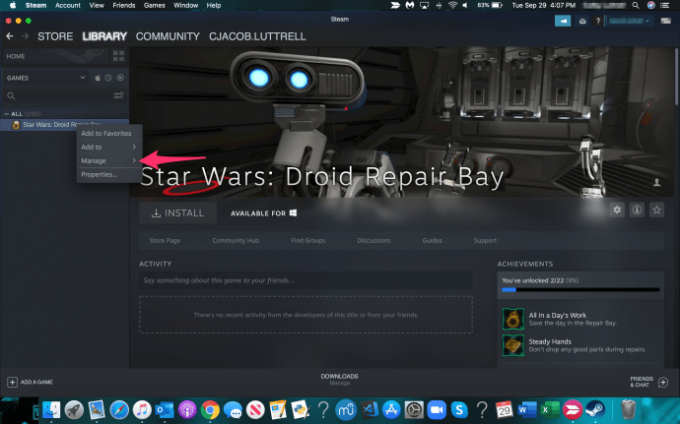
- Nakoniec vyberte Odstrániť v zobrazenej výzve na trvalé odstránenie hry zo svojho účtu.
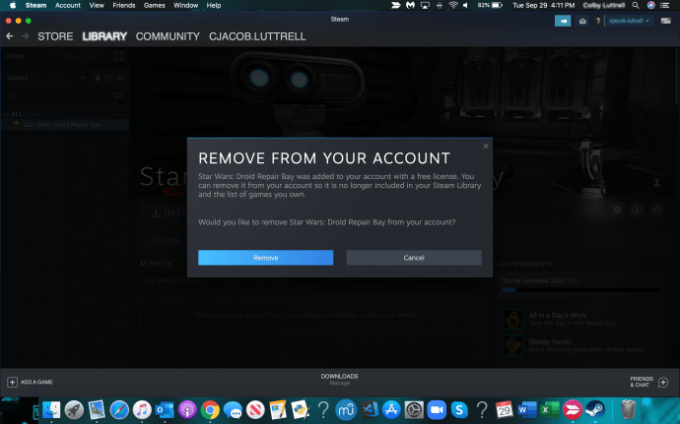
- Ak Odstrániť z účtu možnosť sa nenašla, vráťte sa k svojmu Knižnica a kliknite na hru, ktorú chcete odstrániť.
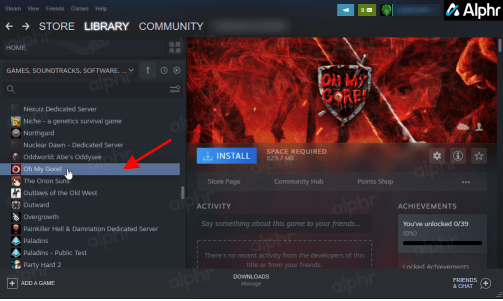
- Na paneli s podrobnosťami o hre kliknite na horizontálna elipsa (tri vodorovné bodky) a vyberte si podpora.

- Vyberte Chcem túto hru natrvalo odstrániť... zo zoznamu možností.
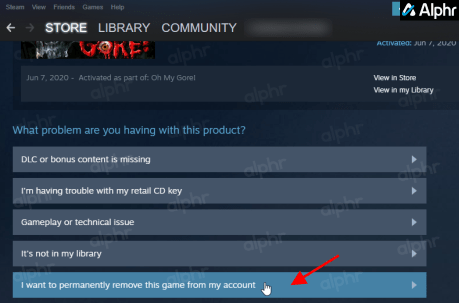
- Potvrďte vymazanie výberom Ok, odstráňte uvedenú hru…
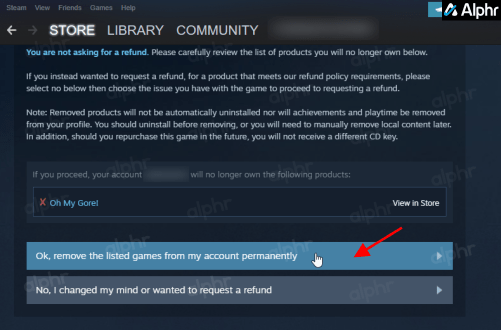
- Hra je teraz natrvalo odstránená z vášho účtu Steam. Ak ho budete chcieť preinštalovať, budete si ho musieť kúpiť znova.
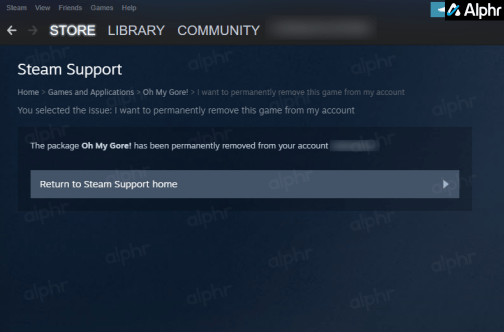
Zmizlo z dohľadu, zmizlo z mysle
Toto sú triky, ktoré môžete použiť na zobrazenie, pridanie alebo odstránenie hier zo zoznamu skrytých hier v službe Steam, ako aj podrobnosti o tom, ako natrvalo odstrániť hry z vášho účtu Steam. Schovávanie hier je skutočným záchrancom, ak máte partiu, ktorú už nehráte, ale chcete sa jej držať ich odstránením natrvalo odstránite neporiadok uložený vo vašom účte pre tituly, ktoré skutočne používate hrať. Je to tiež výhodné pre zberateľov hier s rozsiahlymi súkromnými knižnicami.
Chceli ste sa nedávno vrátiť k svojim starým obľúbeným a dať im ešte raz? Podarilo sa vám ich odkryť? Dajte nám vedieť v sekcii komentárov nižšie.




